- Lås opp Apple ID
- Omkjøring av iCloud-aktiveringslås
- Doulci iCloud-opplåsingsverktøy
- Factory Unlock iPhone
- Omgå iPhone passord
- Tilbakestill iPhone-passord
- Lås opp Apple ID
- Lås opp iPhone 8 / 8Plus
- Fjerning av iCloud Lock
- iCloud Unlock Deluxe
- iPhone Lås skjerm
- Lås opp iPad
- Lås opp iPhone SE
- Lås opp Tmobile iPhone
- Fjern Apple ID-passord
Detaljert guide - Hvordan tilpasse låseskjerminnstillinger på iOS
 Oppdatert av Lisa Ou / 15. juni 2021 16:30
Oppdatert av Lisa Ou / 15. juni 2021 16:30Nesten hver iOS-bruker aktiverer låseskjermfunksjonen. Imidlertid er iOS-låseskjerminnstillinger, som er veldig grunnleggende og påvirker brukeropplevelsen i stor grad, skilt i bortgjemte hjørner. Så i denne artikkelen vil vi dele med deg hvordan du tilpasser iOS-låseskjerminnstillingene på forskjellige måter.
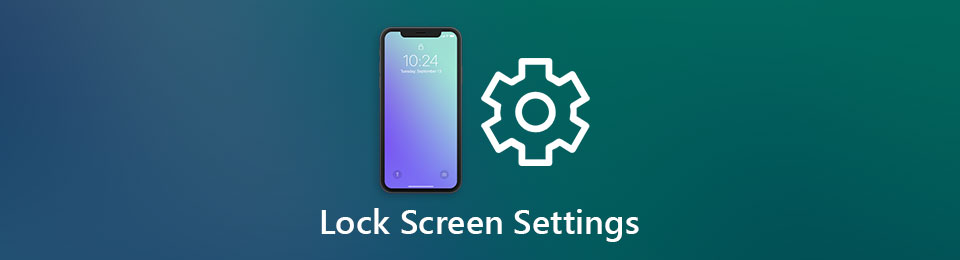

Guide List
Del 1. Slik tilpasser du låseskjerminnstillinger på iOS
Når vi nevner låseskjerminnstillinger på iOS-enheter, refererer vi hovedsakelig til slå på / av skjermens passord, endre tid for automatisk låsing, og endre låseskjerm innstillinger for forhåndsvisning av varsler. Apple satte ikke disse tre innstillingene på samme sted. Her vil vi vise deg separat hvordan du endrer disse iOS-låseskjerminnstillingene.
Endre tid for automatisk låsing
iOS lar brukerne bestemme hvor lenge skal skjermen vente før den blir låst.
Trinn 1Angi innstillinger app på iOS-enheten din.
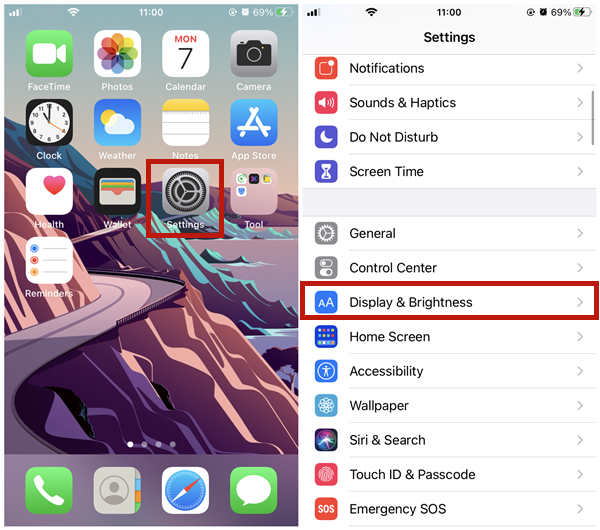
Trinn 2Bla ned, finn og skriv inn Skjerm og lysstyrke.
Trinn 3Finn og skriv inn Auto-Lock alternativet.
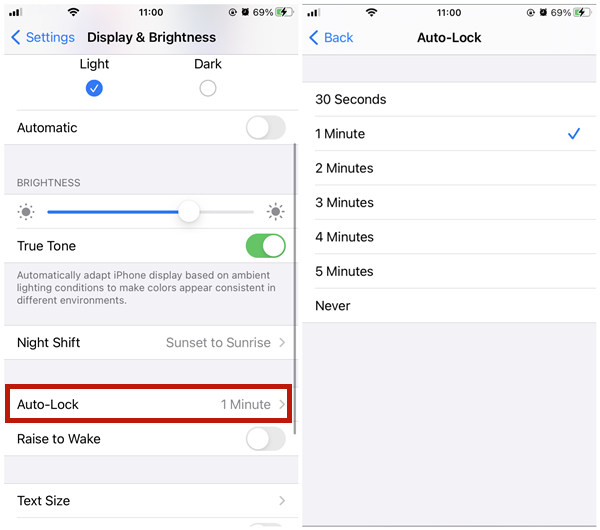
Trinn 4Velg en av 30 sekunder, 1 minutt, 2 minutter, 3 minutter, 5 minutter og aldri. Hvis Never er valgt, vil ikke skjermen på iOS-enheten slukke før du trykker på sideknappen eller av / på-knappen.
Slå på / av passord for låseskjerm
Når du får en ny iOS-enhet, kan du angi et passord for skjermen under konfigureringsprosessen. Hvis du hoppet over den under konfigureringen, kan du fortsatt stille den i iOS-låseskjerminnstillinger ved å følge trinnene nedenfor.
Fremgangsmåte for å slå på / av passord for låseskjerm:
Trinn 1Angi innstillinger app på iOS-enheten din.
Trinn 2Pek Face ID & Passcode or Trykk på ID og passord. Her trengs det nåværende låseskjermkoden hvis du har en.
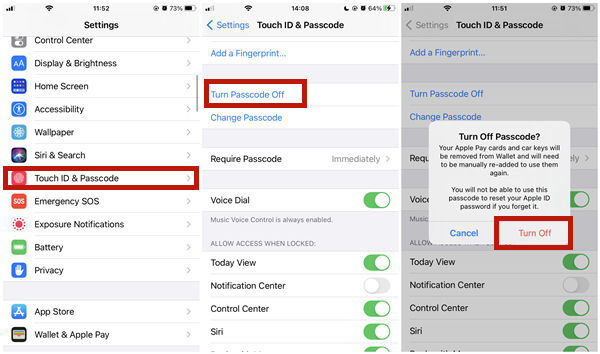
Trinn 3Trykk på Slå av passordet knapp. Så vil du se et bekreftende varsel. Bare trykk slår Off å bekrefte.
Merknader: Uten en skjermlås passord er iOS-enheten din sårbar for tyveri.
Innstillinger for forhåndsvisning av låseskjermvarsling
Noen ganger kan det hende at det er pinlig når et varsel kommer opp og lyser opp iPhone-en din, og folk rundt deg vender øyeblikkelig øynene mot skjermen for å se hva meldingen handler om. I dette tilfellet kan det hjelpe deg å slå av varsel forhåndsvisning i låseskjerminnstillingene.
Trinn 1Åpne innstillinger app.
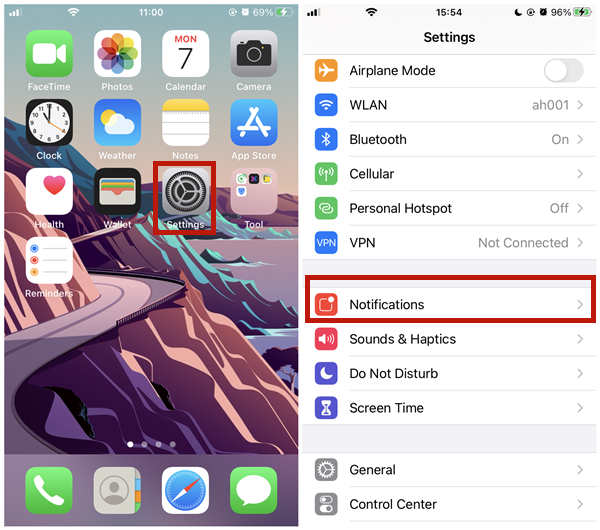
Trinn 2Trykk på Påminnelser.
Trinn 3Trykk på Vis forhåndsvisning på toppen.
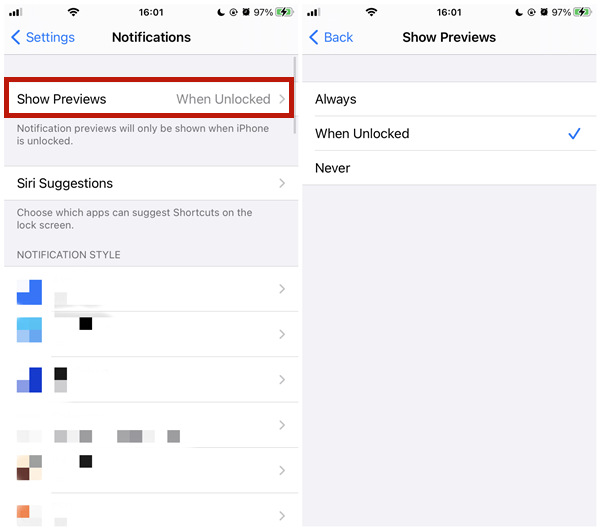
Trinn 4Trykk for å velge mellom Alltid, Når ulåst, eller aldri.
Del 2. Fjern låseskjerminnstillinger i tilfelle du glemmer passord
Noen ganger kan du være glemsom og bli låst ut av din iOS-skjermlås passord satt av deg selv. Deretter må du fjerne låseskjerminnstillingene ved hjelp av FoneLab iOS Unlocker, som kan hjelpe deg med å håndtere mange utelukkede saker. Her er flere viktige trekk ved det:
- Tørk låseskjermens passord på iPhone, iPad og iPod Touch.
- Fungerer perfekt for alle iOS-versjoner, inkludert den nyeste iOS 14.
- Fjern Apple ID og låse opp Touch ID og Face ID.
- Bypass skjermtid begrensning passord uten å tørke data.
Fremgangsmåte for å tilbakestille låseskjerminnstillinger til fjern passordet
Trinn 1Gratis nedlasting, installasjon og lansering FoneLab iOS Unlocker på Windows eller Mac. Klikk på i hovedgrensesnittet Tørk passord knappen på toppen.

Trinn 2Klikk deretter på Start i neste grensesnitt. Koble iOS-enheten din til datamaskinen din via en passende kabel.

Trinn 3Når programmet oppdager at din iOS-enhet er riktig koblet til datamaskinen, vil den vise deg informasjonen til enheten. Hvis det er noe galt, kan du rette det manuelt. Klikk deretter på Start knappen for å fortsette.

Trinn 4Programmet begynner da å laste ned riktig firmware for iOS-enheten din. Når den er ferdig, vil Lås knappen vises. Klikk på den for å gå videre.

Trinn 5Endelig må du bekrefte låsen. Bare skriv inn "0000" og klikk på Lås knapp. Når alt er gjort, vil enheten starte på nytt som en ny.

Del 3. Vanlige spørsmål om iOS Lock Screen Settings
Hvordan endrer du låseskjerminnstillingene på en iOS-enhet som er under tilsyn?
Hvis arbeidsgiveren eller skolen din som gir deg den overvåkede enheten, bestemte seg for å forby skjermlåsinnstillingene for enheten, kan du ikke gjennombruddsbegrensninger uten å tilbakestille enheten. Du kan gå til Innstillinger - Generelt - Profiler og enhetsadministrasjon for å se om det er utestengt.
Hvilke funksjoner kan jeg få tilgang til på iOS-låseskjermen?
Det er tre. Kamera: sveip mot venstre for å åpne kameraet. Kontrollsenter: sveip opp fra bunnen av skjermen eller sveip ned fra øverste høyre hjørne (fungerer for iPhones med Face ID). Tidligere varsler: sveip opp fra midtskjermen.
Hvor er låseskjerminnstillingene på iPhone?
Låseskjerminnstillingene er ikke samlet under den samme menyen. Låseskjerminnstillinger inkluderer å slå på / av skjermens passord, endre automatisk låsetid og endre forhåndsinnstillinger for låseskjermvarsler. De detaljerte trinnene for å endre dem er introdusert i dette innlegget.
FoneLab Hjelper deg med å låse opp iPhone-skjermen, fjerner Apple ID eller passordet, Fjern skjermtid eller passordkode på sekunder.
- Hjelper deg med å låse opp iPhone-skjermen.
- Fjerner Apple ID eller passordet.
- Fjern skjermtid eller passordkode på sekunder.
konklusjonen
I dette innlegget snakket vi om hvordan du kan tilpasse låseskjerminnstillingene på iOS-enheter. Låseskjerminnstillinger inkluderer å slå på / av skjermens passord, endre automatisk låsetid og skjule / vise forhåndsvisning av varsling av låseskjermen. Forresten, hvis du glemte skjermens passord, kan du fjerne den ved hjelp av FoneLab iOS Unlocker. Før du iverksetter tiltak, må du merke at fjerning av skjermens passord uunngåelig vil slette dataene på iOS-enheten. Enhver programvare som hevder å være i stand til å gjøre det uten å miste data, lyver faktisk.
